Майнкрафт - это популярная игра, где игроки могут строить и исследовать виртуальные миры. Одна из самых приятных частей игры - игра с друзьями. Но как переместиться к своим друзьям в Майнкрафт, если они находятся в другой части карты? Неспособность найти друзей может быть проблемой для многих игроков.
В этой статье мы расскажем вам быстрый и простой способ перемещения к вашим друзьям в Майнкрафт. Он поможет вам сэкономить время и силы, и вы сможете наслаждаться игрой с друзьями без проблем.
Первым шагом для перемещения к другу в Майнкрафте является определение координат местоположения вашего друга. Для этого попросите своего друга поделиться с вами своими координатами, которые можно найти в игре. Как только вы получите координаты, запишите их на память или сохраните в текстовом файле, чтобы легко на них обратиться в дальнейшем.
Пример: координаты вашего друга - X: 100, Y: 65, Z: -200.
Далее вам понадобится использовать команду телепортации в игре. Откройте окно чата, нажав на клавишу «T», и введите команду: /tp ваш никнейм X Y Z. Замените ваш никнейм на ваше имя в игре, а X Y Z на координаты местоположения вашего друга. После ввода команды нажмите клавишу «Enter», и вы будете телепортированы к своему другу.
Следуя этим простым шагам, вы сможете быстро и легко переместиться к вашим друзьям в Майнкрафт и продолжить игру вместе. Удачи и приятной игры!
Почему важно знать, как переместиться к другу в Minecraft?
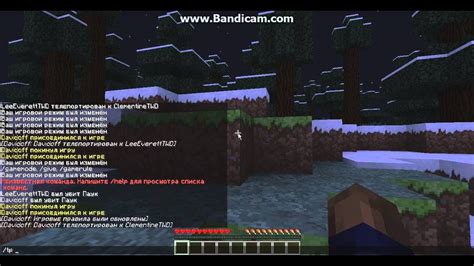
Игра Minecraft предлагает бесконечный открытый мир, где игроки имеют свободу передвижения и исследования. Игра стимулирует сотрудничество и взаимодействие с другими игроками, и очень часто возникает необходимость попасть к другу. Знание, как переместиться к другу, является важным навыком в Minecraft по нескольким причинам:
- Экономия времени: Перемещение к другу может быть гораздо быстрее, чем случайное блуждание по широким просторам игрового мира. Зная оптимальный путь, можно сэкономить много времени и быстрее достичь нужной точки.
- Совместное игровое взаимодействие: Minecraft - игра, где взаимодействие с другими игроками играет ключевую роль. Перемещаясь к другу, вы можете предложить свою помощь, работать вместе над проектами, обмениваться ценными предметами и ресурсами.
- Исследование новых локаций: В Minecraft существуют различные биомы, подземелья и другие интересные места для исследования. Перемещаясь к другу, вы можете открыть для себя новые локации и обнаружить интересные ресурсы.
- Повышение качества игрового опыта: Проводя время с другом в Minecraft, можно получить больше удовольствия от игры. Взаимодействие с другим игроком открывает новые возможности, позволяет делиться идеями, создавать уникальные конструкции и просто весело провести время вместе.
Таким образом, знание, как переместиться к другу в Minecraft, является неотъемлемой частью игрового опыта. Способность быстро и эффективно перемещаться по игровому миру помогает сэкономить время, находить новые места и улучшать взаимодействие с другими игроками.
Использование меток для перемещения

Для перемещения к другу в Minecraft можно использовать метки. Метки - это специальные точки на карте, которые игрок может создать и использовать для быстрого перемещения.
Чтобы создать метку, необходимо выполнить следующие шаги:
- Откройте карту, нажав клавишу «M» на клавиатуре. Вы увидите обзорную карту мира.
- Найдите место, где находится ваш друг, и щелкните правой кнопкой мыши по этому месту. Это создаст метку.
- Дайте метке имя, чтобы можно было легко ее найти на карте. Это можно сделать, щелкнув правой кнопкой мыши по метке и выбрав «Править имя».
После создания метки вы сможете использовать ее для перемещения к вашему другу. Для этого выполните следующие шаги:
- Откройте карту, нажав клавишу «M» на клавиатуре.
- Найдите метку вашего друга на карте. Она будет обозначена именем, которое вы ей задали.
- Щелкните левой кнопкой мыши по метке. Вам будет предложено выбрать способ перемещения до метки.
- Выберите способ перемещения, который вам удобен. Например, вы можете выбрать «Телепортироваться к метке», чтобы мгновенно переместиться к вашему другу.
Использование меток - удобный и быстрый способ перемещения к другу в Minecraft. Они помогут вам сэкономить время и быстро добраться до нужного места на карте.
Как создать и установить метку

В Minecraft можно создавать и устанавливать метки, чтобы пометить важные места на карте. Это очень полезно, когда вы хотите направиться к другу или вернуться в какое-то определенное место. Вот простая инструкция по созданию и установке метки:
- Откройте карту. Для этого нажмите на клавишу "M" на клавиатуре, или откройте меню инвентаря и нажмите на значок карты в верхнем правом углу.
- Найдите место, где вы хотите установить метку. Можете приближать и отдалять карту, чтобы лучше разглядеть местность.
- Щелкните правой кнопкой мыши в месте, где вы хотите установить метку. Появится окно с информацией о метке.
- Введите название метки в поле "Имя". Это поможет вам запомнить, что за место вы отметили.
- Опционально, вы можете выбрать иконку для метки, кликнув по полю "Иконка" и выбрав нужную из списка.
- Нажмите кнопку "Готово", чтобы создать метку.
После того, как метка создана, она будет отмечена на вашей карте. Вы можете перемещаться к метке, следуя указателю на карте, или выставлять на нее путь с помощью компаса. Метка также будет показана в вашем компасе, если вы держите его в руке.
Теперь вы знаете, как создать и установить метку в Minecraft. Удачного путешествия!
Как использовать метку для перемещения

Метка в Minecraft - это особый предмет, который можно установить на любом месте и использовать для быстрого перемещения. В этом разделе мы расскажем, как использовать метку.
- Создайте метку: чтобы создать метку, вам понадобятся следующие материалы: 4 камней и 1 шерсть. Разместите 4 камня в виде квадрата в верстаке, а шерсть разместите в центре. Результатом будет создание метки.
- Установите метку: когда у вас есть метка, вы можете её установить на любом месте. Для этого наведитесь на блок, на который вы хотите установить метку, и нажмите правой кнопкой мыши.
- Дайте метке имя: чтобы метка была полезна, вы можете ей дать имя. Наведитесь на установленную метку и нажмите правой кнопкой мыши. В появившемся окне введите имя метки, и она будет переименована.
- Перемещайтесь с помощью метки: теперь, чтобы переместиться к установленной метке, выберите её из списка меток, нажав клавишу "L". Выберите метку, нажмите кнопку "Переместиться", и вы моментально переместитесь к метке.
Метка может быть очень полезной функцией в Minecraft, особенно при перемещении на большие расстояния. Используйте метку, чтобы быстро и безопасно путешествовать по миру игры!
Использование координат для перемещения
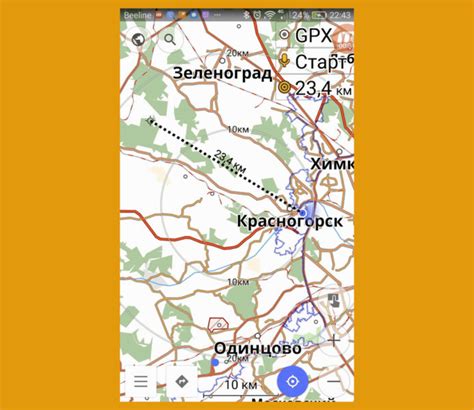
В Minecraft существует способ перемещаться к другим игрокам или интересным местам - использование координат. Координаты представляют собой числа, которые указывают положение в игровом мире. В игре есть несколько способов узнать свои текущие координаты:
- Использовать команду /tp: для этого нужно открыть чат, ввести команду /tp и нажать пробел. Затем ввести свой никнейм, нажать еще раз пробел и нажать Enter. Теперь будут отображены ваши текущие координаты.
- Использовать клавишу F3: при нажатии на клавишу F3 на экране появится отладочная информация, включая ваши координаты.
Если вы хотите переместиться к другому игроку или месту, вам нужно знать их координаты. Чтобы переместиться с помощью координат, вы можете использовать команду /tp и указать нужные координаты:
| Команда | Описание |
|---|---|
| /tp [никнейм] [x] [y] [z] | Перемещение к указанным координатам. |
Где:
- [никнейм] - никнейм игрока, к которому вы хотите переместиться.
- [x] - координата X (горизонтальная ось).
- [y] - координата Y (вертикальная ось).
- [z] - координата Z (горизонтальная ось).
Например, чтобы переместиться к другому игроку с никнеймом "Friend", используя его координаты (100, 64, -200), нужно ввести команду:
/tp Friend 100 64 -200
Теперь вы будете перемещены к указанным координатам и окажетесь рядом с игроком "Friend". С помощью данного метода вы можете быстро и удобно перемещаться по игровому миру Minecraft, используя координаты.
Как узнать свои координаты
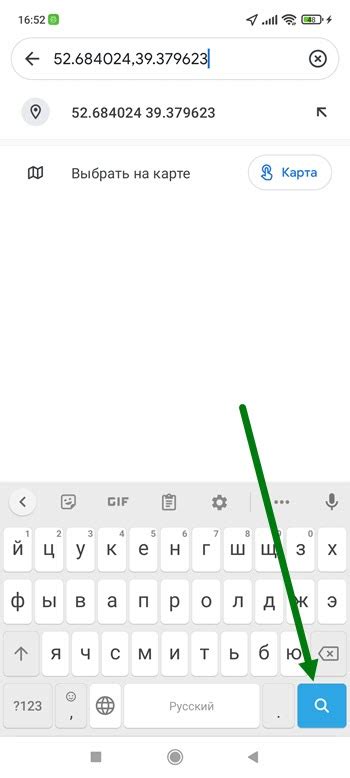
В Minecraft, координаты — это набор чисел, который определяет ваше положение в игре. Знание своих координат может быть полезным во многих ситуациях, включая перемещение к определенным местам или ориентацию на карте.
Способ 1: Использование F3
- Откройте игру Minecraft.
- Нажмите клавишу F3 (для Windows) или Fn + F3 (для Mac).
- На экране появится отладочная информация, включая ваше текущее положение. Координаты x, y и z отображаются в верхнем левом углу.
Способ 2: Использование команды
- Откройте игру Minecraft.
- Нажмите клавишу T, чтобы открыть окно чата.
- Введите команду /tp @p ~ ~ ~ и нажмите клавишу Enter.
- В чате появится сообщение с вашими текущими координатами.
Способ 3: Использование карты
- Откройте игру Minecraft.
- Создайте карту.
- Держите карту в руке и щелкните правой кнопкой мыши, чтобы открыть ее.
- На карте появятся иконки, которые показывают ваше текущее положение.
Примечание: Важно помнить, что координаты в Minecraft могут быть отрицательными числами и могут меняться при перемещении по миру.
Теперь, когда вы знаете, как узнать свои координаты в Minecraft, вы можете использовать эту информацию, чтобы быстро переместиться к другу или к другим интересным местам на карте.
Как использовать координаты для перемещения
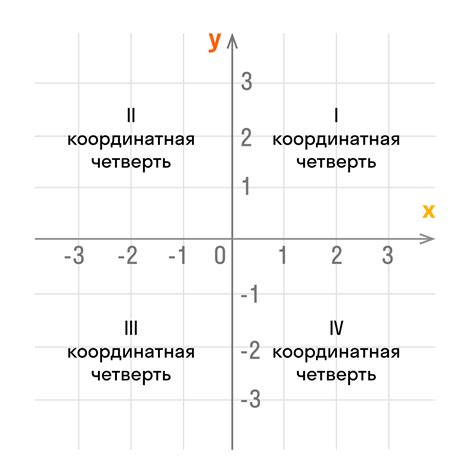
У вас есть возможность использовать координаты, чтобы перемещаться по миру Minecraft. Координаты показывают вашу текущую позицию в трехмерном пространстве игры.
Координаты состоят из трех значений: X, Y и Z. Координата X определяет вашу позицию на восток или на запад, Y определяет высоту, а координата Z определяет вашу позицию на север или на юг.
По умолчанию, в Minecraft координата X и Z имеют значение от -30 миллиона до +30 миллиона. Координата Y имеет значение от 0 до 256.
Чтобы переместиться в определенное место в мире Minecraft, вам необходимо знать координаты этого места. Вы можете получить координаты, наведя курсор на нужное место на экране или, если вы находитесь в мультиплеере, можете попросить своего друга поделиться своими координатами.
Если вы знаете координаты места, куда хотите переместиться, вы можете ввести их в командную строку, используя команду /tp (teleport - телепортироваться). Например, чтобы переместиться в точку с координатами X=100, Y=64, Z=200, вы можете ввести команду:
/tp 100 64 200
или
/tp имя_игрока 100 64 200
где имя_игрока - это имя другого игрока в мультиплеере.
Вы также можете использовать относительные координаты, чтобы переместиться относительно вашей текущей позиции. Например, чтобы переместиться на 10 блоков на восток от вашей текущей позиции, вы можете использовать команду:
/tp ~10 ~ ~
где символ ~ означает, что вы хотите относительное перемещение. Вы также можете использовать отрицательные значения для перемещения в противоположном направлении.
Используя координаты и команду телепортации /tp, вы можете легко перемещаться по миру Minecraft и быстро достигать нужных мест.
Использование порталов для перемещения
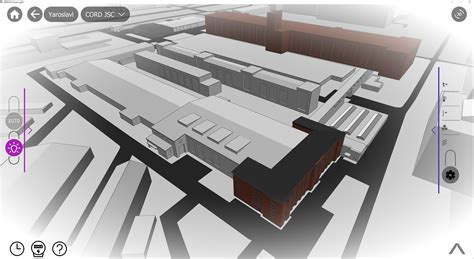
В Minecraft существует специальная механика, которая позволяет игроку быстро перемещаться по миру — использование порталов. Порталы позволяют телепортироваться от одного места к другому, что может быть очень полезно, особенно если вы находитесь далеко от своего друга.
Чтобы создать портал, вам понадобятся следующие материалы:
Искра портала: это уникальный предмет, который можно получить, сражаясь с Боссом подводного мира — Эндер Драконом.
Обсидиан: это прочный блок, который можно найти в глубинах подземелий или создать самостоятельно, используя воду и лаву.
Как только у вас есть все необходимые материалы, вы можете создать портал следующим образом:
Строим прямоугольник из обсидиана размером не менее 4 блоков в ширину и 5 блоков в высоту.
Активация портала: вам потребуется искра портала для активации портала. Поставьте искру на средний блок внутри портала и портал станет активным.
Теперь, когда портал готов, вам нужно пройти через него для телепортации в другое место. При прохождении через портал вы попадете в подводный мир — Энд, где можно найти Эндер Дракона и другие ценные ресурсы.
Чтобы переместиться к вашему другу, вам и вашему другу необходимо создать портал в том же месте, чтобы позволить вам обоим перемещаться между этими двумя местами. Это быстрый и простой способ перейти к вашему другу в игре Minecraft и провести время вместе.




